| 1 | Kytke laitteeseen virta kytkemällä virtajohto. | |||||||||||||||||||||||
| 2 | Paina Menu. Paina Paina Valitse WLAN. | |||||||||||||||||||||||
| 3 | Kytke tietokoneeseen virta. Sulje kaikki toimivat sovellukset ennen määrityksen aloittamista. | |||||||||||||||||||||||
| 4 | Aseta mukana toimitettu CD-ROM-levy CD-ROM-asemaan. Aloitusnäyttö avautuu automaattisesti. Jos näyttöön tulee mallinimi-ikkuna, valitse laitteesi. Jos näyttöön tulee kielenvalintaikkuna, valitse suomi. | |||||||||||||||||||||||
| 5 | CD-ROM-levyn päävalikko tulee näkyviin. Napsauta Ensimmäinen asennus tai Lisäasetukset. 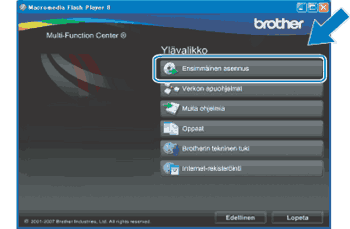  | |||||||||||||||||||||||
| 6 | Napsauta Ohjattu langattoman lähiverkon asennus. 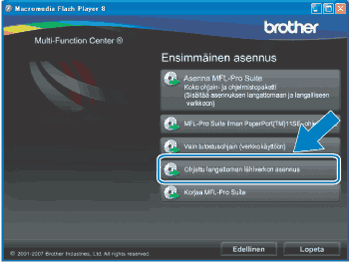 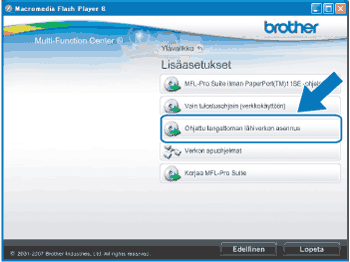 | |||||||||||||||||||||||
| 7 | Valitse Automaattinen asennus (kokeneille käyttäjille) ja napsauta Seuraava.  | |||||||||||||||||||||||
| 8 | Lue Tärkeä huomautus. Valitse valintaruutu tarkistettuasi, että langaton verkko on käytössä, ja napsauta sitten Seuraava. 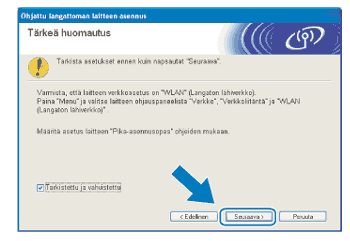 | |||||||||||||||||||||||
| 9 | Vahvista näyttöön tuleva viesti ja napsauta Seuraava. 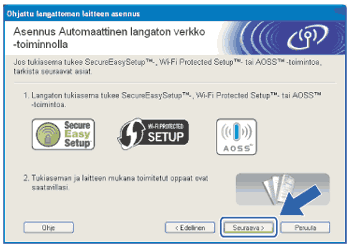 | |||||||||||||||||||||||
| 10 | Paina Menu,
| |||||||||||||||||||||||
| 11 | Laite etsii kahden minuutin ajan tukiasemaa, joka tukee SecureEasySetup™-, Wi-Fi Protected Setup™- tai AOSS™-toimintoa. | |||||||||||||||||||||||
| 12 | Aseta tukiasema SecureEasySetup™-, Wi-Fi Protected Setup™- tai AOSS™-tilaan sen mukaan, mitä menetelmää tukiasema tukee. Katso lisätietoja tukiaseman mukana toimitetusta käyttöoppaasta. | |||||||||||||||||||||||
| 13 | Jos nestekidenäytössä näkyy Kytketty, laite on saanut yhteyden reitittimeen tai tukiasemaan. Laitetta voidaan nyt käyttää langattomassa verkossa. Jos nestekidenäytössä näkyy Asetetaan WLAN, Yhdistää WLAN, ja sitten Yhteyttä ei saatu, laite ei ole saanut yhteyttä reitittimeen tai tukiasemaan. Kokeile aloittaa uudestaan vaiheesta 10. Jos sama viesti tulee uudelleen näkyviin, palauta laitteen tehdasasetukset ja yritä uudelleen. Katso lisätietoja tehdasasetusten palauttamisesta kohdasta Verkkoasetusten palautus tehdasasetuksiin. Jos nestekidenäytössä näkyy Asetetaan WLAN, sitten Yhteyttä ei saatu tai Väärä tila, tunnistettiin istuntojen päällekkäisyys (katso alla olevaa taulukkoa). Laite on tunnistanut useamman kuin yhden reitittimen tai tukiaseman, jossa on käytössä Wi-Fi Protected Setup™- tai AOSS™-tila. Varmista, että Wi-Fi Protected Setup™- tai AOSS™-tila on käytössä vain yhdessä reitittimessä tai tukiasemassa ja yritä aloittaa uudestaan vaiheesta 10. Nestekidenäytön viestit, kun käytetään ohjauspaneelin valikon SES/WPS/AOSS-toimintoja
| |||||||||||||||||||||||
| 14 | Napsauta Seuraava. 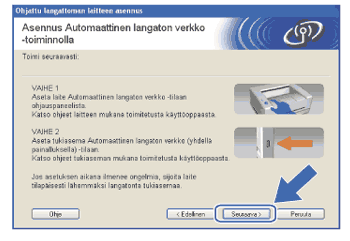 | |||||||||||||||||||||||
| 15 | Valitse valintaruutu tarkistettuasi, että kaikki langattoman verkon asetukset on määritetty, ja napsauta sitten Valmis. 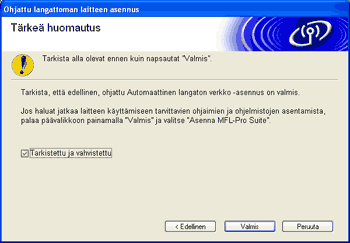 |